تبدیل iDevice ها به موس و کیبورد کنترل از راه دور ( ویندوز و مک )

اگر روزی موس و کیبردتان خراب شده باشد و در همان لحظه بخواهید یک ایمیل ارسال کنید و یا کار دیگری انجام دهید که نیاز به موس و کیبرد داشته باشد ، به نظرتان باید چه کاری انجام داد ؟ تقریبا سوال سختی است . ولی اگر یک آیفون ، آیپد و یا آیپاد تاچ داشته باشید ، میتوان از این مخمصه فرار کرد . عجله نکنید . منظور ما این نیست که از طریق آیفون و یا آیپدتان ایمیل را ارسال کنید . میتوانید به شکل بهتری و با استفاده از همین کامپیوترتان که موس و کیبرد ندارد ، این کار را انجام داد . اگر میخواهید روش انجام این کار را بدانید ، پس با گویا آی تی همراه باشید …..
اپلیکیشنی که امروز قصد معرفی آن را داریم ، Splashtop Touchpad است . این اپلیکیشن میتوانید iDevice شما را به یک موس و کیبرد کنترل از راه دور تبدیل کند . البته این اپلیکیشن به تنهایی نمیتواند پاسخگوی نیاز شما باشد و باید برنامه ای را نیز روی کامپیوتر مورد نظرتان نصب کنید تا ارتباط این کامپیوتر و iDevice شما از طریق یک شبکه Wi-Fi برقرار شود . با ما همراه باشید تا بیشتر در مورد روش کار بدانیم …..
برای شروع بهتر است که ابتدا برنامه Splashtop Streamer را برای سیستم عامل ویندوز یا مک دانلود کنید ( لینک به صفحه دانلود در پایان مطلب قرار گرفته است ) . پس از نصب این برنامه بر روی یکی از این دو سیستم عامل ، باید یک کلید امنیتی برای خود انتخاب کنید تا امنیت شما تامین شده و از دسترسی های غیر مجاز توسط iDevice های دیگر جلوگیری به عمل آید .
اکنون نوبت به iDevice شما میرسد . این برنامه را از App Store دانلود کرده و روی آیفون ، آیپد و یا آیپاد تاچ خود نصب کنید ( لینک به App Store در پایان مطلب قرار گرفته است ) . پس از اجرای برنامه ، کامپیوتر شما به صورت اتوماتیک شناسایی شده و میتوانید برای آن یک نام انتخاب کنید تا تشخیص آن از دستگاه های مشابه دیگری که از این برنامه استفاده میکنند ، راحت تر شود .
اکنون به منظور اتصال به کامپیوتر خود باید کلید امنیتی که قبلا انتخاب کرده بودید را وارد کنید . به محض اینکه اتصال با موفقیت انجام شود ، کامپیوتر شما یک پیغام نمایش میدهد و پس از آن میتوانید کار کردن با این اپلیکیشن را آغاز کنید . اکنون تصویری شبیه تاچ پد یک لپ تاپ را مشاهده خواهید کرد که از آن میتوانید به عنوان موس استفاده کنید . کلیک های چپ و راست نیز در تصویر مشخص هستند .
گاهی اوقات از ترکیب کلیدهای صفحه کلید و کلیک ماوس برای انجام برخی کارها استفاده میکنیم . به عنوان مثال ترکیب کلیک چپ و کلید کنترل برای باز کردن یک لینک در تب جدید . یا ترکیب کلیک چپ و کلید شیفت برای باز کردن یک لینک در پنجره جدید . برای انجام این قبیل کارها میتوانید ابتدا کلید شیفت یا کنترل را از بالای صفحه انتخاب کرده و سپس کلیک چپ را روی صفحه بفشارید تا عملی شبیه آنچه که میخواهید انجام شود .
اگر میخواهید از صفحه کلید این اپلیکیشن نیز استفاده کنید ، کافیست روی آیکونی که در قسمت بالا و سمت چپ صفحه قرار دارد ضربه بزنید . در ادامه تصویری از صفحه کلید را مشاهده میکنید .
همانطور که مشاهده میکیند ، تقریبا صفحه کلید کاملی در اختیار شما گذاشته میشود . کلیدهای Escape ، Delete ، Home ، PageUp و PageDown ، Tab ، End ، Alt ، Ctrl و Shift و Right Shift وجود دارند . اگر به قسمت بالای صفحه توجه کنید ، دو دکمه Arrows و F-Keys را مشاهده خواهید کرد . این دو دکمه برای سوئیچ کردن بین دکمه های جهت نما و کلیدهای تابعی ( Function Keys ) مورد استفاده قرار میگیرند . کلیدهای تابعی همان کلیدهای F1 , F2 , F3 الی آخر هستند . پس در صورت تمایل میتوانید بین این دو حالت به راحتی سوئیچ کنید .
در صورتی که ارتباط بین iDevice شما و کامپیوترتان با مشکل مواجه شده است ، میتوانید از دکمه ای که در قسمت بالا و سمت راست صفحه قرار دارد به منظور Refresh کردن ارتباط بین این دو استفاده کنید .
اما این اپلیکیشن دارای قسمت تنظیمات نیز میباشد که در آن میتوانید اعمالی مثل کم و زیاد کردن حساسیت موس و فعال و غیر فعال کردن دیگر گزینه های ناوبری این اپلیکیشن را انجام دهید .
دانلود کلاینت برای ویندوز و مک
دانلود این اپلیکیشن برای آیفون ، آیپد و آیپاد تاچ

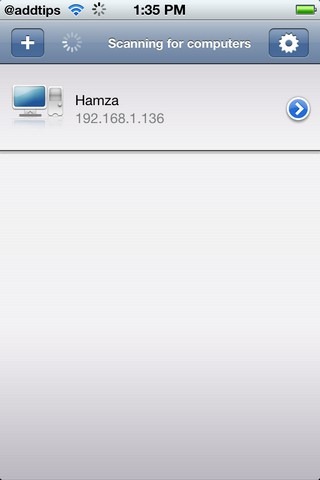
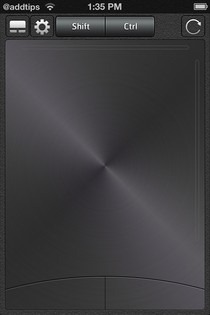
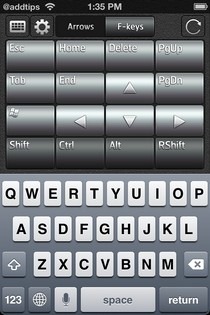
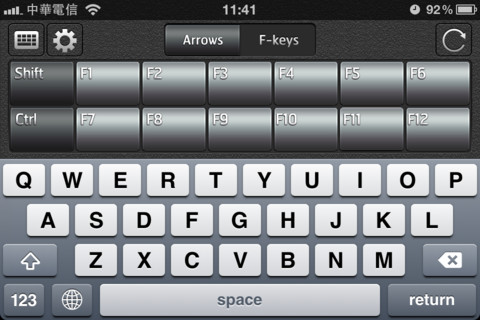
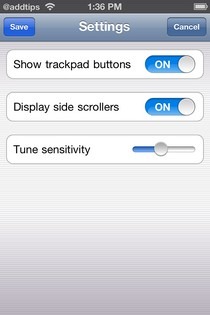
اگه لطف کنید splashtop برای اندروید رو هم آموزش بدین ممنون می شم آخه من واسه گوشیم دانلود کردم اما طرز کارشو بلد نیستم
سلام عارف جان .
نسخه مشابه این اپلیکیشن واسه آندروید وجود نداره . البته طبق جستجوهای بنده . فکر کنم اون اپلیکیشنی که شما نصب کردین روی گوشی یا تبلت آندرویدیتون ، Splashtop Remote Desktop باشه که واسه دیدن صفحه کامپیوتر از داخل گوشی هست و با اون نمیتونید موس و کیبرد رو کنترل کنید .
salam aref jan
noskhe moshabeh baraye android vojood dare.
esme APP hast: Gmote
az site www.Gmote.com mitoonid DL konid
movafagh bashid.
ممنون
سلام
علیرضا جان نسخه مشابه برای آندروید این نرم افزار Gmote نام داره.
از سایت www.gmote.org میتونید دانلود کنید.
موفق باشید.
سلام محسن جان .
از معرفی این اپلیکیشن بسیار سپاس گذارم ……
انشالله مطلبی رو در موردش مینویسم .
بازم ممنون …..
موفق باشی ……